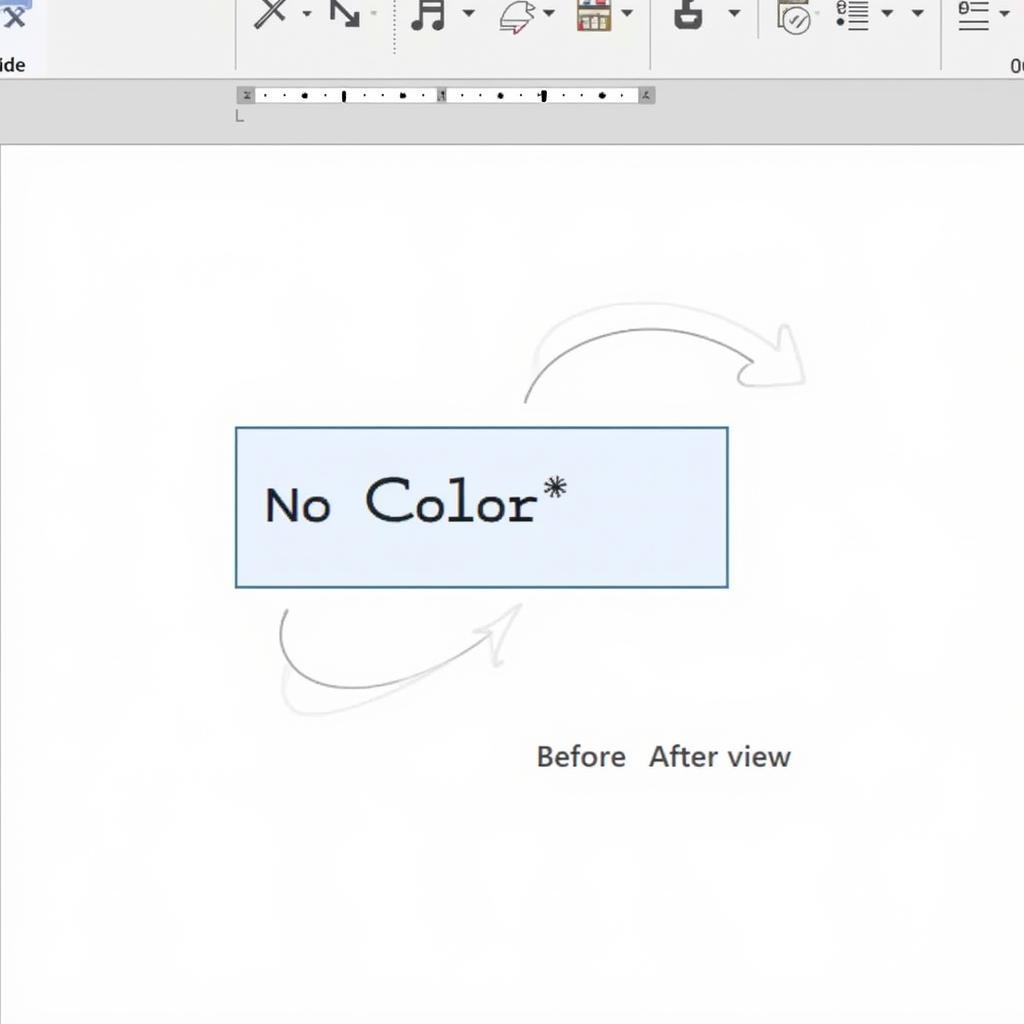Việc bỏ highlight trong Word đôi khi gây khó khăn cho người dùng. Bài viết này sẽ hướng dẫn bạn cách bỏ highlight trong Word một cách nhanh chóng và hiệu quả, giúp bạn làm chủ hoàn toàn văn bản của mình.
Tại Sao Cần Bỏ Highlight Trong Word?
Highlight, hay còn gọi là đánh dấu văn bản, là một công cụ hữu ích để làm nổi bật thông tin quan trọng. Tuy nhiên, trong quá trình chỉnh sửa, việc bỏ highlight trong Word là cần thiết để văn bản trở nên gọn gàng, dễ đọc hơn, đặc biệt là khi bạn muốn in ấn tài liệu hoặc chia sẻ với người khác. Việc loại bỏ những highlight không cần thiết sẽ giúp văn bản trông chuyên nghiệp và dễ hiểu hơn. Xem thêm về cách bỏ chế độ highlight trong word 2010.
Các Cách Bỏ Highlight Trong Word
Có nhiều cách để bỏ highlight trong Word, từ đơn giản đến phức tạp, phù hợp với nhiều phiên bản khác nhau. Dưới đây là một số phương pháp phổ biến:
-
Sử dụng nút “No Color”: Đây là cách đơn giản nhất. Chọn đoạn văn bản được highlight, sau đó click vào biểu tượng highlight (hình cây bút highlight) và chọn “No Color”.
-
Sử dụng phím tắt: Bạn có thể dùng phím tắt
Ctrl + Ađể chọn toàn bộ văn bản, sau đó click vào biểu tượng highlight và chọn “No Color”. Cách này hữu ích khi bạn muốn bỏ toàn bộ highlight trong tài liệu. -
Tìm và thay thế: Tính năng này cho phép bạn tìm tất cả các đoạn văn bản được highlight và thay thế bằng văn bản không highlight. Đây là cách làm hiệu quả nếu bạn chỉ muốn bỏ highlight cho một màu cụ thể.
Bỏ Highlight Trong Word 2010, 2013, 2016 và Các Phiên Bản Khác
Các phiên bản Word khác nhau có thể có giao diện hơi khác, nhưng nguyên tắc bỏ highlight vẫn tương tự. Bạn có thể tìm kiếm trên mạng các hướng dẫn cụ thể cho từng phiên bản. Ví dụ: word 2016 if line contains text highlight all line
Một Số Lỗi Thường Gặp Khi Bỏ Highlight Và Cách Khắc Phục
Đôi khi, bạn có thể gặp một số lỗi khi bỏ highlight trong Word. Ví dụ: highlight không biến mất hoàn toàn, hoặc chỉ một phần văn bản được bỏ highlight. Thông thường, việc khởi động lại Word hoặc máy tính có thể giải quyết vấn đề. Tham khảo thêm how to remove highlighting word.
Mẹo Nhỏ Để Sử Dụng Highlight Hiệu Quả
Để sử dụng highlight hiệu quả, bạn nên:
- Chỉ highlight những thông tin thực sự quan trọng.
- Sử dụng nhiều màu highlight khác nhau để phân loại thông tin.
- Thường xuyên xem lại và bỏ những highlight không cần thiết.
Kết Luận
Bỏ highlight trong Word là một thao tác đơn giản nhưng cần thiết để có một văn bản chuyên nghiệp và dễ đọc. Hy vọng bài viết này đã cung cấp cho bạn những kiến thức cần thiết về cách bỏ highlight trong Word. Hãy luyện tập thường xuyên để thành thạo các kỹ năng này. Tìm hiểu thêm về css highlight and popup highlight text design.
FAQ
- Làm thế nào để bỏ highlight cho một từ cụ thể? Chọn từ đó và click vào biểu tượng highlight, chọn “No Color”.
- Tôi có thể bỏ highlight cho toàn bộ văn bản cùng lúc không? Có, sử dụng phím tắt
Ctrl + Ađể chọn toàn bộ văn bản, sau đó click vào biểu tượng highlight và chọn “No Color”. - Tại sao tôi không thể bỏ highlight? Hãy thử khởi động lại Word hoặc máy tính.
- Có cách nào để bỏ highlight cho một màu cụ thể không? Có, sử dụng tính năng “Tìm và thay thế”.
- Tôi nên sử dụng highlight như thế nào cho hiệu quả? Chỉ highlight những thông tin quan trọng và sử dụng nhiều màu để phân loại.
- Highlight có ảnh hưởng đến dung lượng file Word không? Không đáng kể.
- Tôi có thể sao chép văn bản đã highlight mà không giữ highlight không? Có, sao chép văn bản và dán vào Notepad, sau đó sao chép từ Notepad và dán vào Word.
Tình huống thường gặp
- Không bỏ được highlight: Kiểm tra xem bạn đã chọn đúng đoạn văn bản cần bỏ highlight chưa. Thử khởi động lại Word hoặc máy tính.
- Chỉ bỏ được một phần highlight: Có thể do định dạng văn bản phức tạp. Thử sao chép và dán văn bản vào Notepad rồi dán lại vào Word.
Các câu hỏi khác
Bạn có thể tìm hiểu thêm về các vấn đề liên quan đến định dạng văn bản trong Word trên website của chúng tôi.
Kêu gọi hành động
Khi cần hỗ trợ hãy liên hệ Số Điện Thoại: 0372999996, Email: [email protected] Hoặc đến địa chỉ: 236 Cầu Giấy, Hà Nội. Chúng tôi có đội ngũ chăm sóc khách hàng 24/7.